ユーザーズガイド GIGABYTE GA-M59SLI-S4
Lastmanualsはユーザー主導型のハードウエア及びソフトウエアのマニュアル(ユーザーガイド・マニュアル・クイックスタート・技術情報など)を共有・保存・検索サービスを提供します。 製品を購入する前に必ずユーザーガイドを読みましょう!!!
もしこの書類があなたがお探しの取扱説明書・マニュアル・機能説明・回路図の場合は、今すぐダウンロード。Lastmanualsでは手軽に早くGIGABYTE GA-M59SLI-S4のユーザマニュアルを入手できます。 GIGABYTE GA-M59SLI-S4のユーザーガイドがあなたのお役に立てばと思っています。
GIGABYTE GA-M59SLI-S4のユーザーガイドをLastmanualsがお手伝いします。

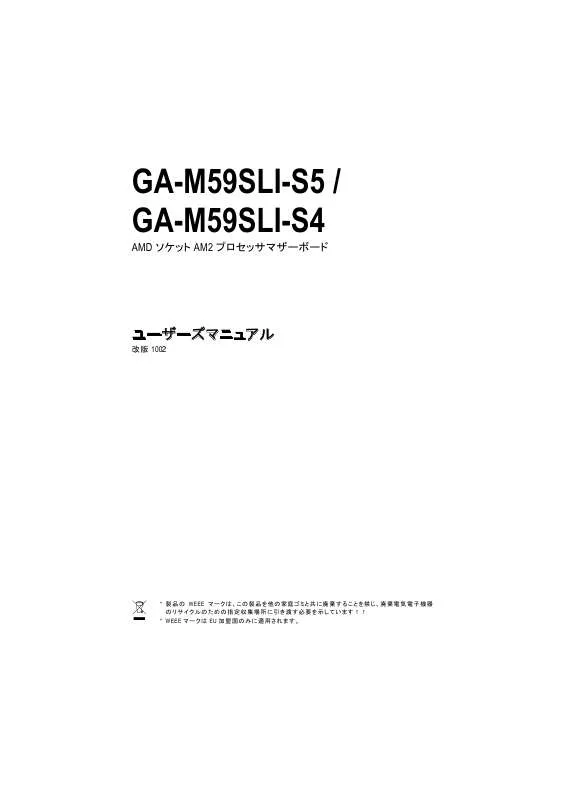
この製品に関連したマニュアルもダウンロードできます。
 GIGABYTE GA-M59SLI-S4 (10317 ko)
GIGABYTE GA-M59SLI-S4 (10317 ko)
マニュアル抽象的: マニュアル GIGABYTE GA-M59SLI-S4
詳しい操作方法はユーザーガイドに記載されています。
[. . . ] マザーボードを取り扱う際は、金属部またはコネクタに触れないでください。 3. 電子部品(CPU、RAM)を取り扱う際は、静電防止用(ESD)ストラップを着用してください。 4. [. . . ] マザーボードの拡張スロットに拡張カードを確実に差します。 4. カードの金属接点面がスロットに確実に収まったことを確認してください。 5. スロットブラケットのネジを戻して、拡張カードを固定します。 6. コンピュータのシャーシカバーを戻します。 7. コンピュータの電源をオンにします。必要であれば BIOS セットアップから拡張カード対象の BIOS 設定を行います。 8. オペレーティングシステムから関連のドライバをインストールします。 PCI エキスプレス x16 拡張カードを取り付ける:
Deutsch 日本語 Deutsch Español
VGA カードをオンボードの PCI エキ スプレス x16 スロットに配置し、確実 に差し込みます。VGA カードが PCI エキスプレス x16 スロット端のラッチ によってロックされていることを確認 してください。VGA カードを取り外す ときは、左図に示すとおり、ラッチを 押してカードを外します。
- 11 -
ハードウェアのインストール
Deutsch
1-6 SLI (Scalable Link Interface)構成の設定
nVIDIA® nForce 590SLI は 2 基の NVIDIA SLI-対応 PCI ExpressTM グラフィックカードをブリッジする能 力を持ち、劇的なグラフィック性能を誇ります!SLI 設計は PCI ExpressTM バスアーキテクチャの拡 張された帯域を利用し、NVIDIA GPU (Graphics Processing Unit)及び nVIDIA® nForce 590SLI チップセ ットのハードウェア及びソフトウェアによる革新を実現しています。NVIDIA SLI テクノロジはシーム レスに 2 基のグラフィックカードを並列に動作させ、負荷をシェアすることで驚くべき PC 性能を発 揮します。このセクションでは GA-M59SLI- S5/GA-M59SLI-S4 マザーボード上に SLI システムを構成 する手順を紹介します。 操作の準備-実際に必要な電力は全体的なシステム構成に依存します。ご使用のシステムおよび 2 枚の SLI グラフィックスカードに十分で安定した電力を供給できる電源をご使用くださ い。以下の表を参照して、異なるシステム向けの推奨電源を確認してください。
システム設定 プロセッサ PCIE x 16 ビデオカード DDR メモリモジュール ハードドライブ/光学式ドライブ 拡張カード USB デバイス IEEE 1394 デバイス +12V 電流が必要 電源装置要求
日本語
システム A AMD Athlon 64 FX-53 2 NVIDIA 6800 Ultra カード 4 DIMMs
1 PCIE x 1 カード + 2 PCI カード
システム B AMD Athlon 64 4000+ 2 NVIDIA 6600 GT カード 2 DIMMs 0 4 0 20A または以上 350W または以上
4 ハードドライブ+ 2 光学式ドライブ 1 ハードドライブ+ 1 光学式ドライブ
10 1 25A または以上 500W または以上
Español
Deutsch
SLI 機能を有効にしたい場合、2 枚または 3 枚の類似のグラフィックスカードを、PCIE_16_1 および PCIE_16_2 スロット(注)に装着します。(同一のブランド及びチップのグラフィックスカードの使用をお 勧めします。例:GIGABYTE GV-NX76T256D-RH)。 シングル或いはデュアルグラフィックスカードシステムを設定したい場合、より良いディスプレイ 性能を確保するために、グラフィックスカードを PCIE_16_1 スロットに装着することをお勧めしま す。
GA-M59SLI-S5/GA-M59SLI-S4 マザーボード
- 12 -
2 基のグラフィックカードの取り付け: ステップ 1: “1-5 拡張カードのインストール ”を参考にし、2 基の同一モデルの SLI-対応グラフィックカード を PCIE_16_1 及び PCIE_16_2 スロットにインスト ールします。
Deutsch
ステップ 2: SLI ブリッジ(GC-DGBR2-RH)を両カード上部の SLI 金色エッジコネクタに挿入します。ブリッジ コネクタ上の 2 つの小型スロット(メス)が両カー ドの SLI 金色エッジコネクタにしっかり固定され たことを確認します。
ブリッジコネクタのスロット(メス) この部分をブリッジコネクタのトッ プ位置に配置します。
日本語
ステップ 3: 2 枚のカード間のブリッジコネクタをしっかり固 定するため、マザーボード付属のリテンション ブラケットを取り付け、リテンションブラケットを ネジでシャーシのバックパネルに固定する必 要があります。
Deutsch eutsch
この部分をブリッジコネクタ のトップ位置に配置します。 リテンションブラケット
ステップ 4: ディスプレイケーブルを PCIE_16_1 スロット(注) のグラフィックスカードに接続します。
Español
(注) SLI 機能を有効にしたい場合、ディスプレイケーブルを PCIE_16_1 スロットのグラフィックスカ ードに接続する必要があります。
- 13 -
ハードウェアのインストール
グラフィックカードのドライバ設定:
Deutsch Español Deutsch 日本語
ステップ 1: オペレーティングシステムにグラフィックカードド ライバをインストールした後、システムトレイの NVIDIA アイコンを右クリックし、NVIDIA Display を 選択します。NVIDIA コントロールパネルが表示 されます。
ステップ 2: サイドメニューより SLI multi-GPU を選択し、SLI multi-GPU ダ イ ア ロ グ ボ ッ ク ス の Enable SLI multi-GPU チェックボックスを選択します。Apply をクリックし、システムを再起動します。以上で SLI 設定は完了です。
GA-M59SLI-S5/GA-M59SLI-S4 マザーボード
- 14 -
1-7 I/O コントロール
Deutsch 日本語 Deutsch Español
PS/2 キーボードおよび PS/2 マウスコネクタ PS/2 ポートキーボードとマウスを接続するには、マウスを上部ポート(緑色)に、キーボードを 下部ポート(紫色)に差し込んでください。 パラレルポート パラレルポートは、プリンタ、スキャナ、および他の周辺装置に接続することができます。 IEEE 1394 ポート(4 ピンコネクタ) 電気電子学会で制定されたシリアルインタフェース規格で、高速転送、広帯域、およびホッ トプラグを特徴としています。 光出力 SPDIF 光出力ポートは光ケーブルを通じて、デジタルオーディオを外部スピーカーに、AC3 圧 縮データを外部ドルビーデジタルデコーダーに出力できます。 COMA (シリアルポート) シリアルベースのマウス、またはデータ処理デバイスに接続します。 LAN ポート インターネット接続は、Gigabit イーサネットであり、10/100/1000Mbps のデータ転送速度が提供 されます。 USB ポート USB コネクタに USB キーボード、マウス、スキャナー、zip、スピーカーなどを接続する前に、 ご使用になるデバイスが標準の USB インタフェースを装備していることをご確認ください。ま たご使用の OS が USB コントローラをサポートしていることもご確認ください。ご使用の OS が USB コントローラをサポートしていない場合は、OS ベンダーに利用可能なパッチやドライバ の更新についてお問い合わせください。詳細はご使用の OS やデバイスのベンダーにお問 い合わせください。 センター/サブウーファースピーカー出力 デフォルトのセンター/サブウーファースピーカー出力ジャックです。センター/サブウーファー スピーカーをセンター/サブウーファースピーカー出力ジャックに接続できます。 サラウンドスピーカー出力(リアスピーカー出力) デフォルトのサラウンドスピーカー出力(リアスピーカー出力)ジャックです。リアサラウンドス ピーカーをサラウンドスピーカー出力(リアスピーカー出力)ジャックに接続できます。 サイドスピーカー出力 デフォルトのサイドスピーカー出力ジャックです。サラウンドサイドスピーカーをサイドスピー カー出力ジャックに接続できます。 ライン入力 デフォルトのライン入力ジャックです。CD-ROM、Walkman などのデバイスをライン入力ジャッ クに接続できます。
1 GA-M59SLI-S5 のみ。 ○
- 15 -
ハードウェアのインストール
Deutsch
ライン出力(フロントスピーカー出力) デフォルトのライン出力(フロントスピーカー出力)ジャックです。ステレオスピーカー、イヤフォ ン、フロントサラウンドスピーカーをライン出力 (フロントスピーカー出力)ジャックに接続でき ます。 マイク入力 デフォルトのマイク入力ジャックです。マイクロフォンはマイク入力ジャックに接続します。 デフォルトのスピーカー設定に加え、 ~ オーディオジャックにはオーディオソフトウェ アを通じて異なる機能を再設定できます。但しマイクロフォンだけはデフォルトのマイク 入力ジャック ( ) に接続する必要があります。ソフトウェア設定の詳細については、 2-/4-/6-/8-チャンネルオーディオセットアップのステップを参照ください。
1-8 コネクタについて
Español
Deutsch
1 GA-M59SLI-S5 のみ。 ○
日本語
2 GA-M59SLI-S4 のみ。 ○
GA-M59SLI-S5/GA-M59SLI-S4 マザーボード
- 16 -
1 1/2) ATX_12V_2X ○ /ATX_12V ATX (電源コネクタ)
2 ○
(電源コネクタ)
Deutsch 日本語
電源コネクタの使用により、安定した十分な電力をマザーボードのすべてのコンポーネント に供給することができます。電源コネクタを接続する前に、すべてのコンポーネントとデバイ スが適切に取り付けられていることを確認してください。電源コネクタをマザーボードにしっ かり接続してください。 ATX_12V 電源コネクタは、主に CPU へ電力を供給します。ATX_12V 電源コネクタが接続され てないと、システムは起動しません。ATX 12V (2x2)電源コネクタを備える電源を装着したい場 合、ATX_12V 電源コネクタを、ピン定義に従って、オンボードの ATX_12V 電源コネクタの 3、4、 7、8 ピンに接続してください。 注意!システムの電圧規格に適合するパワーサプライを使用してください。高電力消費 (300W 以上)に耐え得る電源をご使用することをお勧めします。必要な電力を提供できない パワーサプライを使用される場合、結果として不安定なシステムまたはシステムが起動しな い場合があります。24 ピン ATX 或いは 2x4 ピン ATX 12V 電源コネクタを備える ATX 電源を使 用する場合、電源コネクタ上のカバーを取り外し電源コードを接続してください。それ以外の 使用時はカバーをはずさないでください。
2 ATX_12V ○
ピン番号 1 2 3 4
定義 GND GND +12V +12V
Deutsch eutsch
1 ATX_12V_2X ○
ピン番号 1 2 3 4 5 6 7 8
定義 GND GND GND GND +12V +12V +12V +12V
Español
1 GA-M59SLI-S5 のみ。 ○
2 GA-M59SLI-S4 のみ。 ○
- 17 -
ハードウェアのインストール
日本語
Deutsch
ATX (電源コネクタ)
ピン番号 1 2 3 4 5 6 7 8 9 10 11 12
定義 3. 3V 3. 3V GND +5V GND +5V GND 電源装置 5V SB (スタンバイ+5V) +12V +12V (24 ピン ATX のみ) 3. 3V (24 ピン ATX のみ)
ピン番号 13 14 15 16 17 18 19 20 21 22 23 24
定義 3. 3V -12V GND PS_ON (ソフトオン/オフ) GND GND GND -5V +5V +5V +5V (24 ピン ATX のみ) GND (24 ピン ATX のみ)
Español
Deutsch
GA-M59SLI-S5/GA-M59SLI-S4 マザーボード
- 18 -
3) PCIE_12V (電源コネクタ)
PCIE_12V 電源コネクタは PCIE x 16 スロットに追加の電力を供給します。システムの必要に 応じてこのコネクタを接続してください。
Deutsch
ピン番号 1 2 3 4
定義 NC GND GND +12V
日本語
4/5/6) CPU_FAN / SYS_FAN / PWR_FAN (クーラーファン電源コネクタ)
クーラーファン電源コネクタは、3 ピン/4 ピン(CPU ファン専用)電源コネクタ経由で+12V 電圧を 供給し、接続が誰でも簡単にできるよう設計されています。 ほとんどのクーラーには、色分けされた電源コネクタワイヤが装備されています。赤色電源 コネクタワイヤは、正極の接続を示し、+12V 電圧を必要とします。黒色コネクタワイヤは、ア ース線(GND)です。 CPU/システムのファンケーブルを CPU_FAN/SYS_FAN コネクタに接続し、CPU がダメージを受 けたりオーバーヒートによるシステムクラッシュを防ぎます。
Deutsch eutsch
ピン番号 1
定義 GND +12V Sense 速度制御 (CPU_ファンのみ)
CPU_FAN
2 3 4
SYS_FAN/PWR_FAN
Español
- 19 -
ハードウェアのインストール
Deutsch
2 7) SB_FAN (チップファンコネクタ) ○
間違った方向に接続すると、チップファンは動作しません。チップファンの故障の原因となり ます。(通常黒いケーブルは接地用 GND です)
ピン番号 1 2
定義 +12V GND
日本語
8) IDE1 (IDE コネクタ)
IDE デバイスは IDE コネクタによりコンピュータに接続します。1 つの IDE コネクタには 1 本の IDE ケーブルを接続でき、1 本の IDE ケーブルは 2 台の IDE デバイス(ハードドライブや光学 式ドライブ)に接続できます。2 台の IDE デバイスを接続する場合は、一方の IDE デバイスの ジャンパをマスターに、もう一方をスレイブに設定します(設定の情報は、IDE デバイスの指 示を参照ください)。IDE ケーブルを取り付ける前に、IDE コネクタのフールプルーフ設計にご 注意ください。
Español
Deutsch
2 GA-M59SLI-S4 のみ。 ○
GA-M59SLI-S5/GA-M59SLI-S4 マザーボード
- 20 -
9)
FDD (FDD コネクタ)
FDD コネクタは、FDD ケーブルの接続に使用し、もう一端は FDD ドライブに接続します。対応 する FDD ドライブの種類は以下の通りです:360KB、720KB、1. 2MB、1. 44MB、および 2. 88MB。 FDD ケーブルを取り付ける前に、FDD コネクタのフールプルーフ設計にご注意ください。
Deutsch 日本語
10) SATAII0 / SATAII1 / SATAII2 / SATAII3 / SATAII4 / SATAII5 (SATA 3Gb/s コネクタ、 nVIDIA® nForce 590SLI サウスブリッジによりコントロール) 11) JSATAII0 / JSATAII1 (SATA 3Gb/s コネクタ、GIGABYTE SATA2 によりコントロール)
1 ○
SATA 3Gb/s は、最大 300MB/秒の転送速度を提供することができます。正しく動作させるため、 SATA 3Gb/s の BIOS 設定を参照し、適切なドライバをインストールしてください。
ピン番号 1
SATAII5
定義 GND TXP TXN GND RXN RXP GND
Deutsch eutsch
2 3 4 5 6 7
SATAII4
SATAII1
SATAII3
SATAII0
SATAII2
Español
JSATAII0
1 GA-M59SLI-S5 のみ。 ○
JSATAII1
- 21 -
ハードウェアのインストール
Deutsch
12) PWR_LED
PWR_LED コネクタはシステム電源表示ランプに接続してシステムのオン/オフを表示します。 システムがサスペンドモードになると点滅します。
ピン番号 1 2 3
定義 MPD+ MPDMPD-
日本語
13) F_PANEL (フロントパネルジャンパ)
ご使用のケースのフロントパネルにある電源 LED、PC スピーカー、リセットスイッチおよび電 源スイッチなどを以下のピン配列にしたがって、F_PANEL に接続します。
スピーカーコネクタ メッセージ LED/電源/ スリープ LED
電源スイッチ
Deutsch
リセットスイッチ IDE ハードディスク動作表示 LED
HD (IDE ハードディスク動作表示 LED) (青) SPEAK (スピーカーコネクタ) (アンバー) RES (リセットスイッチ) (緑) PW (電源スイッチ) (赤) MSG (メッセージ LED/電源/スリープ LED) (黄色) NC (紫)
GA-M59SLI-S5/GA-M59SLI-S4 マザーボード
Español
ピン1:LED正極(+) ピン 2:LED 負極(-) ピン1:電源 ピン 2-ピン 3:NC ピン 4:Data (-) オープン:通常 ショート:ハードウェアシステムのリセット オープン:通常 ショート:電源オン/オフ ピン1:LED正極(+) ピン 2:LED 負極(-) NC
- 22 -
14) F_AUDIO (フロントオーディオコネクタ)
このコネクタは HD (High Definition)または AC97 フロントパネルオーディオモジュールに対応し ています。フロントオーディオ機能を使用したい場合、フロントオーディオモジュールをこのコ ネクタに接続してください。フロントパネルオーディオモジュールの接続時には、ピン配置を よく確認してください。モジュールとコネクタ間での誤った接続はオーディオデバイスの動作 不能や故障の原因となります。オプションのフロントパネルオーディオモジュールについて は、シャーシの製造業者にお問い合わせください。
Deutsch
HD オーディオ: ピン番号 1 2 3 4 5 6 7 8 9 10 定義 MIC2_L GND MIC2_R -ACZ_DET LINE2_R FSENSE1 FAUDIO_JD ピンなし LINE2_L FSENSE2
AC’97 オーディオ: ピン番号 1 2 3 4 5 6 7 8 9 10 定義 MIC GND MIC 電源 NC ライン出力(R) NC NC ピンなし ライン出力(L) NC
日本語 Deutsch eutsch Español
デフォルトでは、オーディオドライバは HD オーディオ対応に設定されています。AC97 フ ロントオーディオモジュールをこのコネクタに接続するには、106 ページのソフトウェア 設定を参照ください。
- 23 -
ハードウェアのインストール
Deutsch
15) CD_IN (CD 入力コネクタ)
CD-ROM または DVD-ROM のオーディオ出力はこのコネクタに接続します。
ピン番号 1 2 3 4
定義 CD-L GND GND CD-R
日本語
16) SPDIF_I (SPDIF 入力)
お使いの機器がデジタル出力機能を持つ場合のみ SPDIF IN を使用してください。 SPDIF_IN コネクタの極性にご注意ください。SPDIF ケーブルの接続にはピン配列をご確認く ださい。ケーブルとコネクタ間での誤った接続はデバイスの動作不能や故障の原因となりま す。オプション装備の SPDIF ケーブルのお求めにはお近くの販売店にお問い合わせくださ い。
Deutsch
ピン番号 1 2 3
定義 電源 SPDIFI GND
Español
GA-M59SLI-S5/GA-M59SLI-S4 マザーボード
- 24 -
17) F_USB1/F_USB2/F_USB3 (フロント USB コネクタ)
フロント USB コネクタの極性にご注意ください。フロント USB ケーブルの接続にはピン配列を ご確認ください。ケーブルとコネクタ間での誤った接続はデバイスの動作不能や故障の原 因となります。オプション装備のフロント USB ケーブルのお求めには地元の販売店にお問い 合わせください。
Deutsch
ピン番号 1 2 3 4 5 6 7 8 9 10
定義 電源(5V) 電源(5V) USB DXUSB DyUSB DX+ USB Dy+ GND GND ピンなし NC
日本語
18) F1_1394 / F2_1394 (IEEE1394 コネクタ)
電気電子学会で制定されたシリアルインタフェース規格で、高速転送、広帯域、およびホッ トプラグを特徴としています。IEEE1394 コネクタの極性にご注意ください。IEEE1394 ケーブル の接続にはピン配列をご確認ください。ケーブルとコネクタ間での誤った接続はデバイスの 動作不能や故障の原因となります。オプション装備の IEEE1394 ケーブルのお求めには販売 店にお問い合わせください。
Deutsch eutsch
ピン番号 1 2 3 4 5 6 7 8 9 10
定義 TPA+ TPAGND GND TPB+ TPB電源(12V) 電源(12V) ピンなし GND
Español
- 25 -
ハードウェアのインストール
Deutsch
19) TPM コネクタ(Trusted Platform Module)
1 ○
オプション装備の TPM ケーブルは最寄の販売店にお問い合わせ下さい。
ピン番号 1 2 3 4 5 6 7 8 9 10
定義 LCLK GND LFRAME ピンなし LRESET VCC5 LAD3 LAD2 VCC3 LAD1
ピン番号 11 12 13 14 15 16 17 18 19 20
定義 LAD0 GND RSV0 RSV1 SB3V SERIRQ GND CLKRUN LPCPD RSV2
日本語
20) CLR_CMOS (CMOS クリア)
このヘッダにより、CMOS データをクリアしてデフォルト値に復元できます。CMOS のクリアに は一時的に 2 つのピンをショートさせます。デフォルトではこのヘッダの不適切な使用を防ぐ ために、ジャンパはありません。
Deutsch
オープン:通常
ショート:CMOS クリア
Español
1 GA-M59SLI-S5 のみ。 ○
GA-M59SLI-S5/GA-M59SLI-S4 マザーボード
- 26 -
21) CI (ケース侵入、ケース開放)
この 2 ピンコネクタにより、ケースカバーの開放が検知可能です。BIOS セットアップから“ケー ス開放”の状態をチェックできます。
Deutsch
ピン番号 1 2
定義 信号 GND
日本語
22) BATTERY
Deutsch eutsch
バッテリーの交換を間違えると爆発の危険 があります。 メーカー推奨と同一のタイプの物と交換して ください。 使用済みバッテリーはメーカーの指示に従 って廃棄してください。 CMOS 内容を消去するには… 1. コンピュータをオフにし、電源コードのプラ グを外します。 2. 電池を静かに外し、 1 分ほど放置します。 ( または電池ホルダーの正・負極端子を金 属片で 5 秒間ほどショートさせます。) 3. バッテリーを入れなおします。 4. 電源コードのプラグを差し、コンピュータを オンにします。
Español
- 27 -
ハードウェアのインストール
Español
Deutsch
日本語
Deutsch
GA-M59SLI-S5/GA-M59SLI-S4 マザーボード
- 28 -
Contact Us
y Taiwan (Headquarters) GIGA-BYTE TECHNOLOGY CO. , LTD. Address: No. 6, Bau Chiang Road, Hsin-Tien, Taipei 231, Taiwan TEL: +886-2-8912-4888 FAX: +886-2-8912-4003 Tech. Support (Sales/Marketing) : http://ggts. gigabyte. com. tw WEB address (English): http://www. gigabyte. com. tw WEB address (Chinese): http://www. gigabyte. tw y U. S. A. [. . . ] in Romania WEB address : http://www. gigabyte. com. ro y Serbia & Montenegro Representative Office Of GIGA-BYTE Technology Co. , Ltd. in SERBIA & MONTENEGRO WEB address : http://www. gigabyte. co. yu
日本語
GIGA-BYTE SPAIN WEB address : http://www. giga-byte. es y Czech Republic Representative Office Of GIGA-BYTE Technology Co. , Ltd. [. . . ]
GIGABYTE GA-M59SLI-S4ダウンロード上のご注意
Lastmanualsはユーザー主導型のハードウエア及びソフトウエアのマニュアル(ユーザーガイド・マニュアル・クイックスタート・技術情報など)を共有・保存・検索サービスを提供します。
お探しの書類がなかったり、不完全だったり、言語が違ったり、モデル名や言語が説明と違う場合など、いかなる場合でもLastmanualsはその責を負いません。またLastmanualsは翻訳のサービスもしていません。
規約に同意して「マニュアルをダウンロード」をクリックすればGIGABYTE GA-M59SLI-S4のマニュアルのダウンロードが開始されます。
